
TP Link TD W9977 modem kurulumu ve kablosuz ayarları, internet bağlantısını hızlı ve sorunsuz bir şekilde aktive etmek isteyen kullanıcılar için oldukça basit adımlarla tamamlanabilir.
Kurulum sürecinde, cihazın arayüzüne erişim sağlandıktan sonra gerekli DSL ayarları yapılmalı ve kullanıcı bilgileri doğru şekilde girilmelidir. Ardından kablosuz ağ adı (SSID) ve şifre belirlenerek Wi-Fi ağı kişiselleştirilebilir. Bu aşamada, 2.4 GHz frekans bandı üzerinden yayın yapılacağı için parazitleri önleyecek bir kanal seçimi yapılması da sinyal kalitesi açısından önemlidir. Doğru yapılandırma ile modem, güvenli ve stabil bir kablosuz bağlantı sunar.
TP Link TD W9977 Modem Kurulumu ve Kablosuz Ayarlar
TP Link TD W9977 modem, kullanıcı dostu arayüzü sayesinde hem DSL bağlantısı hem de kablosuz ayarlar açısından kolay bir kurulum süreci sunar. Cihazın arayüzünden doğru kullanıcı bilgileri ve Wi-Fi ayarları yapıldığında, güvenli ve kesintisiz bir internet bağlantısı sağlanabilir.
- Öncelikle TL-Link TD-W9977 modem ile bilgisayarınız arasına Ethernet kablosunu takınız.
- Kablolu bağlantı imkânınız yok ise cihazınızdan Wi-Fi bağlantısı yaparak cihazın kurulumunu gerçekleştirebilirsiniz.
- Cihazın SSID (kablosuz ağ adı) ve parolası modemin altında yer alan etikette yazmaktadır.
- Daha sonra modeme bağladığınız bilgisayardan bir web tarayıcısı açarak (İnternet Explorer, Google Chrome, Mozilla Firefox) adres satırına 192.168.1.1 yazarak Enter butonuna basınız.
- Karşınıza arayüze giriş için şifre belirleme ekranı gelecektir. Belirleyeceğiniz şifre modem arayüzüne giriş şifreniz olacaktır.
NOT: Modemi yeni kuruyor iseniz arayüze şifre belirlemenizi ister; fakat daha önce kurulum yapıldı ise ilk kurulum esnasında belirlediğiniz arayüz şifreniz ile giriş yapabilirsiniz. Bilmiyor iseniz modemi resetlemeniz ve daha sonra arayüze yeni şifre belirleyerek giriş yapmanız gerekiyor.
- Arayüz şifrenizi belirledikten sonra Save butonuna tıklayınız.
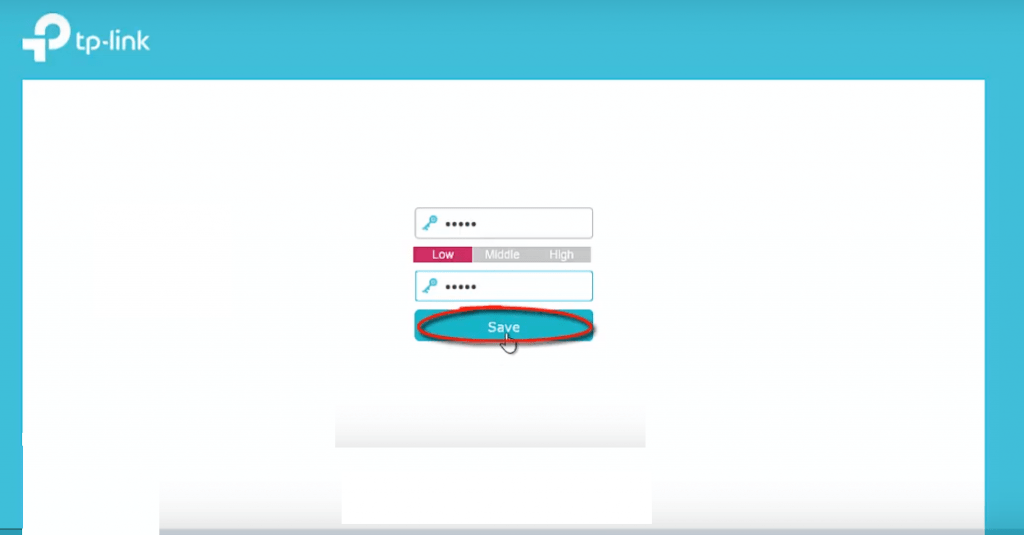
TP Link TD W9977 Modem Kurulumu ve Kablosuz Ayarlar
- Gelen menüde ise oluşturduğunuz arayüz şifresiniz yeniden girerek Login butonuna tıklayınız.
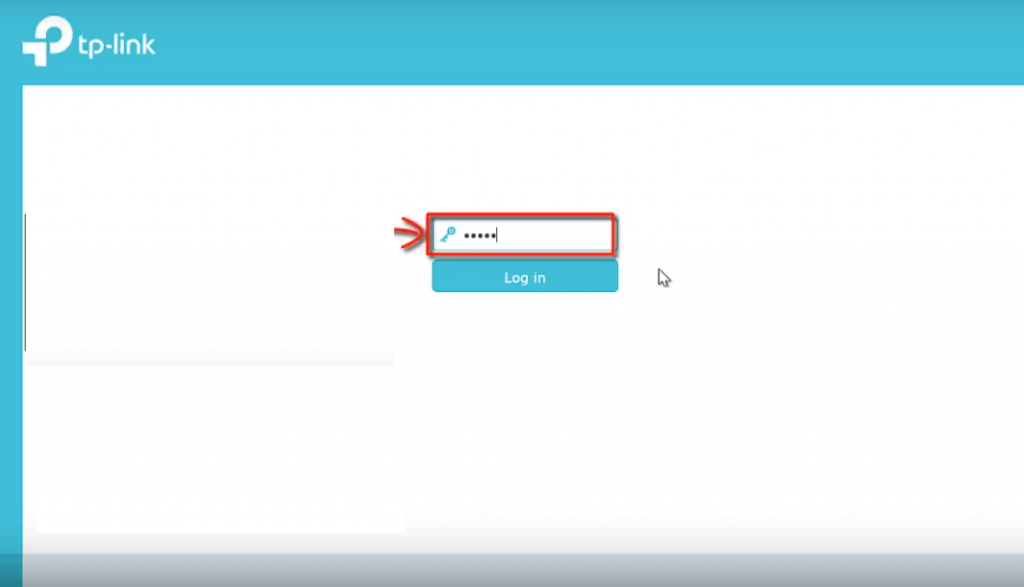
- Hızlı kurulum ekranı gelecektir ekrana. Bu sayfada Bölge kısmında Turkey olarak seçiniz.
- Saat dilimi önemlidir; bu bölümde GTM+03:00 istanbul seçeneğini seçelim ve İleri butonuna tıklayalım.
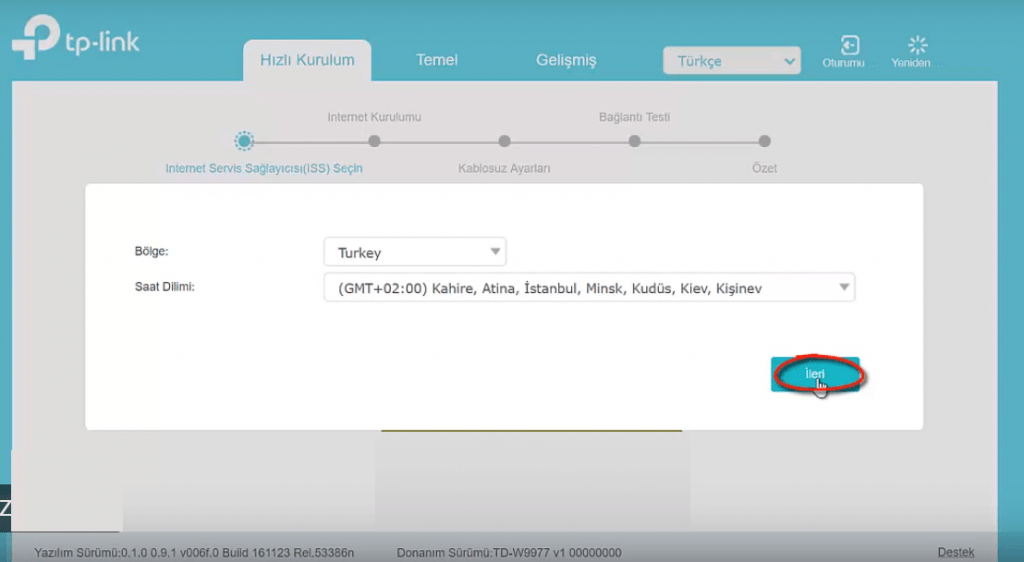
TP Link TD W9977 Modem Kurulumu ve Kablosuz Ayarlar
- Bu kısımda ISS (İnternet Servis Sağlayıcı) ve DSL bağlantı profilinizi seçmeniz gerekmektedir. VDSL ve ADSL olarak ayrı profiller tanımlanmıştır.
NOT: Servis sağlayıcınızın profili tanımlı değilse Diğer seçeneğini seçerek İleri butonuna tıklayınız.
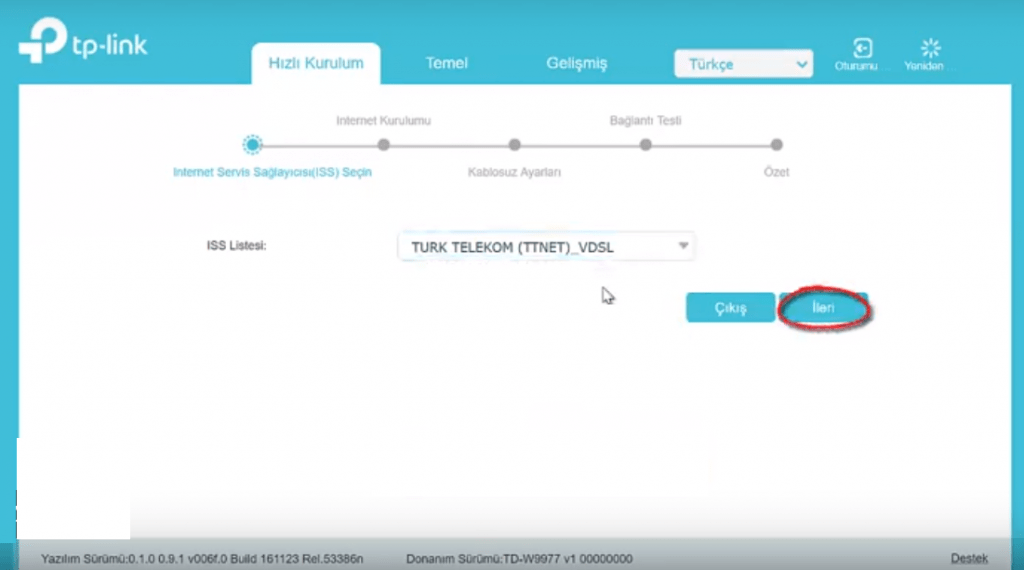
- Bu menüde servis sağlayıcınızdan almış olduğunuz ADSL kullanıcı adınızı ve şifrenizi yazmanız gerekiyor. Bilgilerinizi girdikten sonra İleri butonuna tıklayınız.
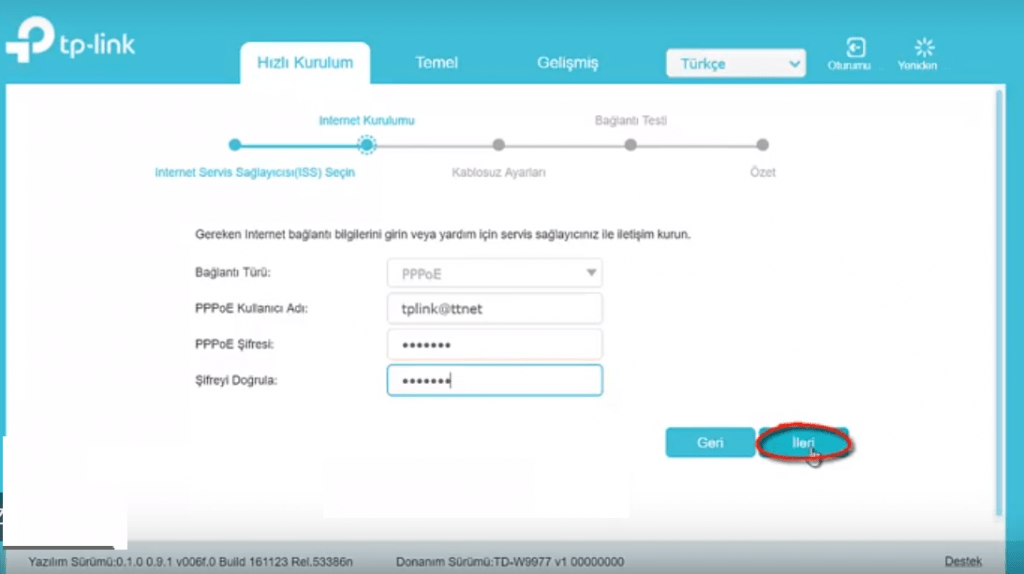
TP Link TD W9977 Modem Kurulumu ve Kablosuz Ayarlar
- Gelen bir sonraki sayfada ise kablosuz ayarlarınızı yapılandırabilirsiniz.
- Kablosuz ağ adınızı Türkçe karakterler kullanmadan
- Kablosuz şifrenizi en az 8 karakterden oluşacak şekilde yazabilirsiniz. Ya da modemin altında yer alan mevcut şifresi kalabilir.
- Daha sonra İleri butonuna tıklayınız.
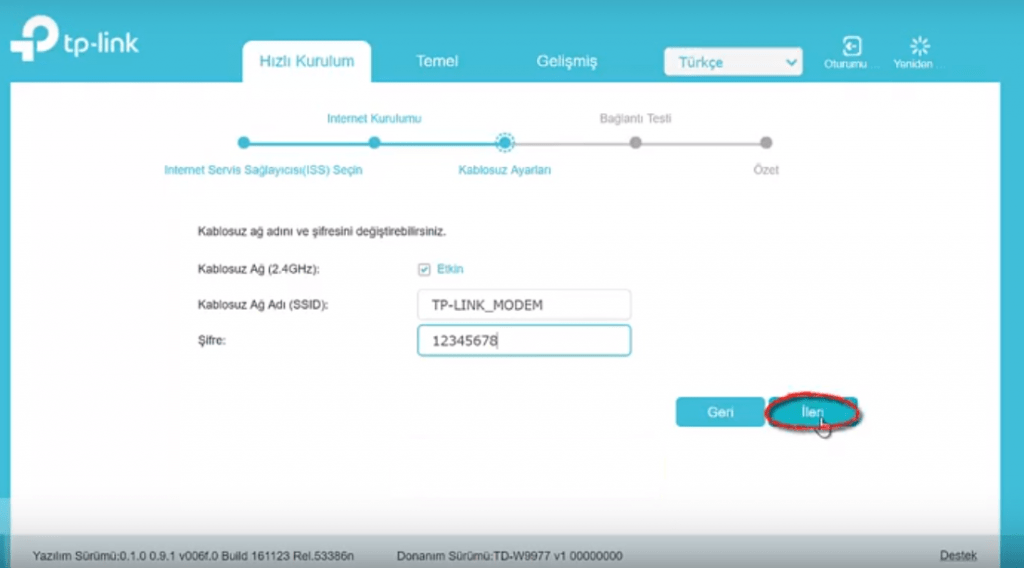
- Bu menüde ise, kurulum öncesi modeminize hangi türde bağlantı sağladıysanız ona göre seçimizi yapınız ve İleri butonuna tıklayınız.
- Kurulumu Ethernet kablosu takarak yaptığımız için ‘kablolu bağlantı kullanıyorum’ seçeneğini işaretledik.
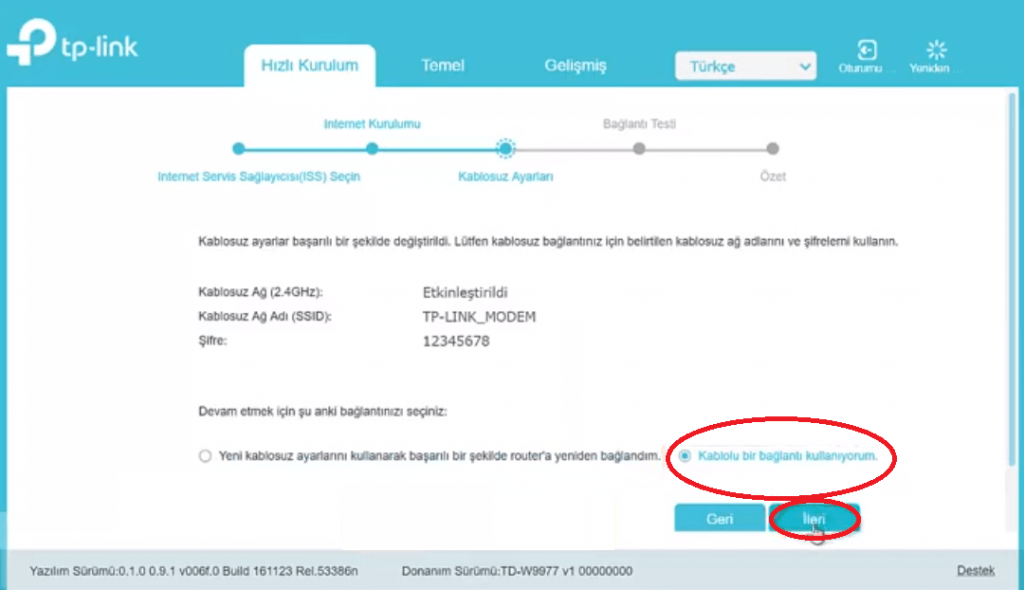
Kurulum adımları bu kadar.
TP Link TD W9977 modem kurulumunu başarıyla tamamlayan kullanıcılar, kablosuz ağlarını daha güvenli hale getirmek adına şifre değişikliği işlemlerine de yönelmek isteyebilir. Bu noktada, farklı model cihazlar için uygulanabilecek yöntemleri öğrenmek adına Tp link VX220-G2U kablosuz şifre değiştirme içeriğimize göz atmanız faydalı olacaktır.
Açılan pencerede ise, kurulum işlemi sonrası servis sağlayıcınız tarafından hattınıza (modeminize) atanana IP adresi yer alıyorsa internet bağlantınız var demektir.

Eğer IP adresi yer almıyor ise öncelikle modem kablo bağlantılarınızı kontrol etmeniz ve ardından kullanıcı adınızı ve şifrenizi doğru yazdığınızdan emin olmanız gerekiyor.
TP Link TD W9977 modem ile hem DSL bağlantısını yapılandırmak hem de güvenli bir kablosuz ağ kurmak oldukça kullanıcı dostu bir süreçtir. Kurulum adımlarının dikkatle uygulanması sayesinde hem hız hem de bağlantı kararlılığı açısından verimli bir internet deneyimi elde edilir. Özelleştirilebilir Wi-Fi ayarları ve arayüz kolaylığı sayesinde, farklı ihtiyaçlara sahip kullanıcılar için ideal bir çözüm sunar.
30 Haziran 2025 Güncellemesi: Bu içerik, doğruluğu sağlamak ve süreçteki değişiklikleri yansıtmak için güncellendi.



